Como corrigir as configurações do Windows incompatíveis com o BlueStacks
O BlueStacks é uma plataforma cruzada baseada em nuvem que suporta jogos ou aplicativos Android no Windows, bem como em dispositivos Apple. Com uma atualização recente no sistema operacional Windows, ou seja, habilitando o Hyper-V, as versões anteriores do BlueStacks estão falhando no erro de configurações incompatíveis do Windows.
Quando esse erro ocorre, você também vê uma opção para revisar as perguntas frequentes. No momento em que você clica neste botão, o BlueStacks fecha e você é redirecionado para o site de suporte em seu navegador padrão. Tente executar o BlueStacks como administrador e esse problema pode ser resolvido instantaneamente.
Caso o erro persista, você precisa desabilitar o Hyper-V seguindo as seções abaixo.
- Desativando o Hyper-V nos recursos do Windows
- Reinstale a versão BlueStacks 5 para Hyper-V
- Como instalo o BlueStacks com o Hyper-V ativado?
- Quais são algumas outras maneiras de desabilitar o Hyper-V no Windows?
- Como faço para desativar a integridade da memória no Windows?
- Como desativar os anúncios no BlueStacks
Formas de corrigir configurações incompatíveis do Windows com o BlueStacks
Se você estiver obtendo configurações incompatíveis do Windows ao iniciar o BlueStacks no seu computador, siga o conjunto de soluções abaixo e aplique-as sequencialmente. Antes de aplicar qualquer solução alternativa, clique com o botão direito do mouse no ícone do BlueStacks e escolha executá-lo como administrador primeiro. As chances são muito altas de que o erro
1] Desativando o Hyper-V nos recursos do Windows
Existem certos recursos no Windows que normalmente impedem que o BlueStacks seja aberto no seu computador. Se for esse o caso, você deve desativar todos esses recursos seguindo as etapas abaixo –
- Pressione Windows + S e procure Recursos do Windows no campo de texto.
- Clique no resultado superior, ou seja, Ativar ou desativar recursos do Windows .
- Em Recursos do Windows , role para baixo e localize os seguintes recursos –
Hyper-V
Virtual Machine Platform
Windows Hypervisor Platform
Windows Sandbox
Windows Subsystem for Linux
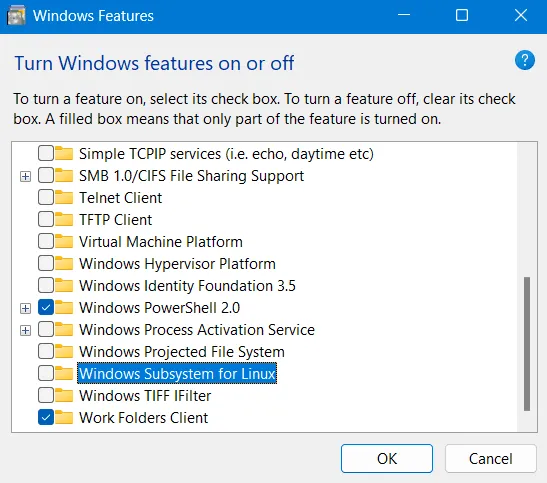
- Certifique-se de desmarcar as caixas de todos esses recursos e clique em OK .
- Você deve reiniciar seu dispositivo em seguida para que as alterações recentes entrem em vigor no próximo login.
2] Reinstale a versão BlueStacks 5 para Hyper-V
O BlueStacks falha ao iniciar principalmente quando o Hyper-V está ativado no seu PC com Windows. Você pode desabilitar o mesmo conforme indicado acima ou desabilitar o Hyper-V usando o CMD. Se o erro Configurações incompatíveis do Windows ainda estiver aparecendo no BlueStacks, deve-se reinstalar a versão do BlueStacks 5 que suporta o recurso Hyper-V. Veja como baixar e instalar a versão mais recente do BlueStacks 5 no Windows 11 –
- Primeiro de tudo, inicie o Painel de Controle.
- Vá para Programas e Recursos a seguir e localize o BlueStacks nele.
- Clique com o botão direito do mouse neste programa e escolha o botão Desinstalar .
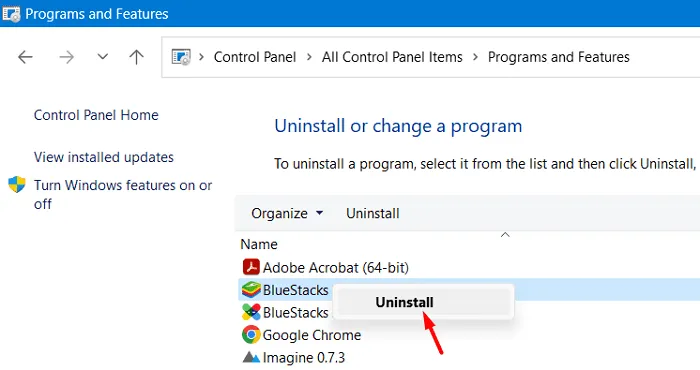
- A janela Controle de Conta de Usuário aparecerá em seguida, clique em Sim para autorizar a remoção deste programa do seu dispositivo.
Aguarde a conclusão da desinstalação e, quando terminar, navegue até o site oficial do BlueStacks . Localize e clique no botão – Baixar BlueStacks 5 . O arquivo de configuração começará imediatamente a ser baixado em seu computador.
Como instalo o BlueStacks com o Hyper-V ativado?
Supondo que você já tenha baixado o arquivo de configuração, clique duas vezes no mesmo para iniciar a instalação. Quando vir o botão Instalar agora , clique nele. Agora, aguarde a conclusão da instalação. O instalador baixará e instalará automaticamente a versão mais recente do BlueStacks com suporte para Hyper-V.
Se o erro Configurações incompatíveis do Windows aparecer novamente ao abrir o BlueStacks, clique com o botão direito do mouse em seu ícone e selecione Executar como administrador. Felizmente, o BlueStacks funcionará normalmente no seu PC com Windows 11.
Quais são algumas outras maneiras de desabilitar o Hyper-V no Windows?
Em certos casos, você pode não encontrar a opção de desabilitar o Hyper-V no Windows usando os Recursos do Windows. Bem, nesses casos, o que você pode fazer é iniciar o CMD como administrador e executar o código abaixo –
dism.exe /online /enable-feature /featurename:VirtualMachinePlatform /all
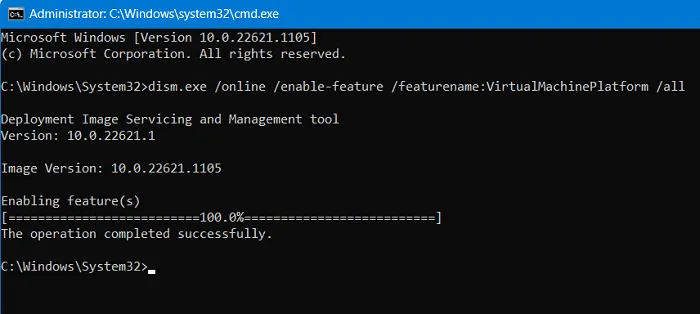
Depois que esse código for executado com sucesso, o Prompt de Comando perguntará se você deseja reiniciar o PC. Digite Y e seu sistema será reiniciado automaticamente.
Como alternativa, você também pode executar o comando abaixo para desabilitar o Hyper-V e a Windows Hypervisor Platform em seu computador. Certifique-se de iniciar o prompt de comando como administrador primeiro e, em seguida, execute apenas o código abaixo nele-
bcdedit /set hypervisorlaunchtype off
Depois de desativar o Hyper-V, reinicie o seu PC e verifique se você pode executar o BlueStacks sem receber problemas de compatibilidade.
Como faço para desativar a integridade da memória no Windows?
Embora você encontre a plataforma de máquina virtual e a plataforma de hipervisor do Windows, há casos em que os usuários não encontraram esses recursos dentro dos recursos do Windows. Bem, nesse caso, você precisa desabilitar a integridade da memória no Windows Defender. Para desativar a integridade da memória, siga estas etapas fáceis –
- Na Pesquisa do Windows, digite Isolamento de núcleo e clique no resultado superior.
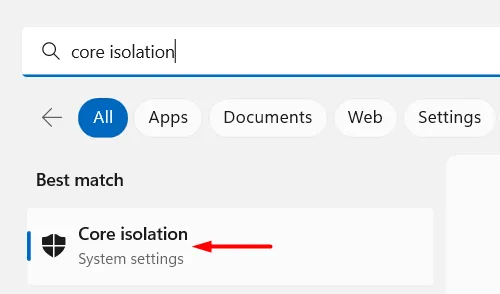
- Isso fará com que o Core seja isolado dentro da Segurança do Windows.
- Desative a chave de alternância disponível ao lado de Integridade da memória .
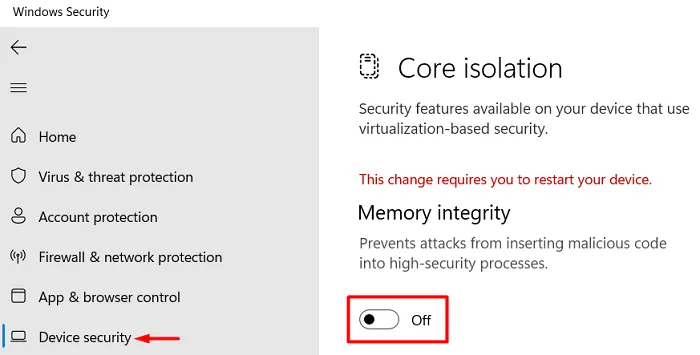
- A janela do UAC solicitará imediatamente depois, clique em Sim para autorizar a execução desta tarefa.
- Feche a Segurança do Windows e reinicie o seu PC.
Entre novamente no seu dispositivo e verifique se você pode abrir o BlueStacks sem obter o mesmo erro. Revise o erro de FAQ .
Como desativar os anúncios no BlueStacks
O BlueStacks agora habilitou a exibição de anúncios quando você está jogando um jogo nele. Os anúncios que aparecem em sua interface não obstruem a jogabilidade por design, no entanto, eles podem distraí-lo de jogar seu jogo normal.
Embora o BlueStacks sugira não desabilitar os anúncios nele, eles fornecem opções para desabilitar a exibição de anúncios nele. Siga as instruções abaixo sobre como remover anúncios do BlueStacks –
- Inicie o BlueStacks primeiro e clique no ícone de engrenagem ( Configurações ).
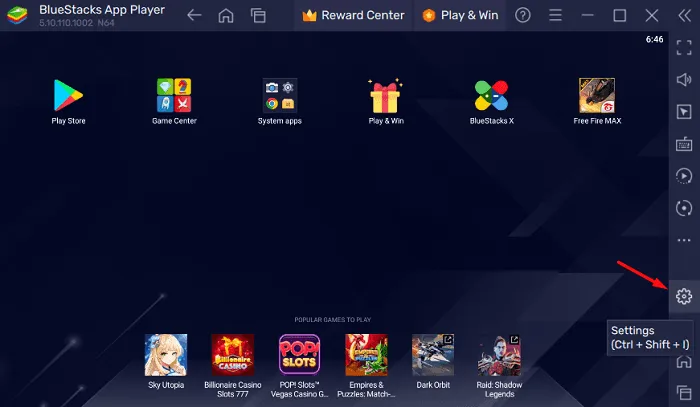
- Quando a janela Configurações abrir, selecione Preferências na barra lateral esquerda.
- No painel direito, desative o botão de alternância disponível ao lado de “Permitir que o BlueStacks exiba anúncios durante o jogo”.
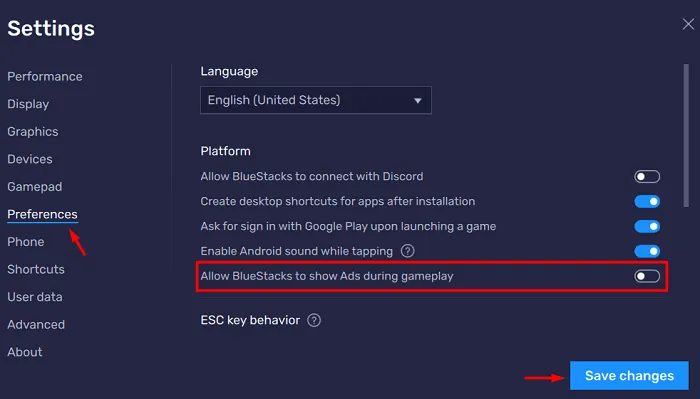
- O BlueStacks confirmará essa solicitação novamente exibindo uma mensagem – “ Por favor, mantenha os anúncios ativados ”.
- Clique em Desativar e os anúncios serão desativados de sua interface. Caso você clique em Claro, os anúncios continuam aparecendo durante o jogo.
- Clique em Salvar alterações e saia da janela Configurações.
Agora você pode começar a jogar no BlueStacks sem que nenhum anúncio apareça nele.
Deixe um comentário